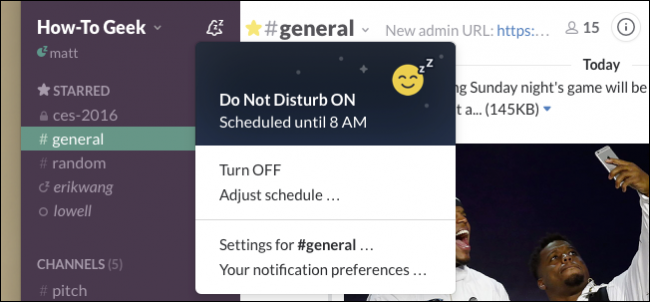
O Slack se tornou uma ferramenta de comunicação vital para muitas empresas, especialmente aquelas com muitos funcionários remotos. Mas ninguém quer receber pings a cada hora do dia.
Aqui no How-To Geek, amamos o Slack, e já escrevemos sobre isso antes, oferecendo dicas excelentes sobre como se tornar um usuário avançado do Slack e as melhores maneiras de procurar por coisas que você absolutamente precisa encontrar. Mas em um mundo sempre conectado, você precisa gerenciar suas notificações se quiser “ir para casa” no final do dia de trabalho. Felizmente, as notificações ganharam amor nas atualizações recentes do Slack, com muitos recursos para gerenciar seu horário de folga e sua privacidade.
Você pode atender rapidamente às notificações clicando no ícone de campainha na parte superior do painel de navegação. A primeira coisa que você pode fazer é adiar as notificações. Isso permite que você pare de incomodar todas as notificações por um período específico, como 20 minutos, uma hora e até 24 horas.

Uma das adições mais agradáveis ao Slack, no entanto, é a programação Não perturbe. Pense no DND como uma função de soneca pré-configurada. Você não precisa ter o DND ativado, mas se o fizer, o Slack saberá quando não enviar notificações a você. Por exemplo, convém desativar as notificações todas as noites, para que você não precise lidar com elas após o término do dia útil.
(Não se preocupe, se algo é realmente urgente, seus colegas de trabalho têm a opção de ignorar o Não perturbe toda vez que enviarem uma mensagem para que você nunca perca algo importante.)

Clique em “Configurações para # (canal)” para definir as preferências de notificação do canal em que você está. Você pode até silenciar as notificações desse canal por completo.

Clique em “Suas preferências de notificação” para configurar quando as notificações são acionadas. Se o seu “escritório” estiver muito ocupado e conversando, provavelmente você não deseja ser notificado por todas as atividades. Você pode querer apenas notificações de mensagens diretas ou quando alguém mencionar seu nome ou outra “palavra destacada” (que discutiremos em breve).

O Slack também vem com 11 sons de alerta que você pode escolher ou pode não usar nenhum, além de silenciar tudo, incluindo alertas do sistema e mensagens diretas.

Se você não deseja que o conteúdo de uma mensagem seja mostrado em uma notificação, será necessário desativar esse recurso. Além disso, você também pode configurar como as notificações se comportam abaixo disso.
Na captura de tela a seguir, vemos a versão do OS X, que tem opções de como as notificações aparecem no Dock.

É assim que as notificações agem no cliente Windows. Como o Windows não possui um Dock, você pode configurar o Slack para exibir uma janela quando uma notificação é recebida.

Se você estiver usando o Slack em um navegador da Web, não verá opções de notificação como estas. Em vez disso, você pode ser solicitado a permitir notificações na área de trabalho. Nesse ponto, depende de você com que frequência você deseja ser notificado e, é claro, pode desativá-las completamente.

As “Palavras destacadas” são uma opção muito útil. Se você tiver notificações para “Mensagens diretas e palavras de destaque”, poderá digitar aqui as palavras que acionam uma notificação. Esse pode ser o nome do seu departamento, um apelido usado ou até um tópico de conversa que você deseja acompanhar.
Basta digitar as palavras que desejar, separadas por vírgula. Quando essas palavras forem mencionadas, você receberá uma notificação.

Para quem se pergunta, o cliente Slack no iOS tem configurações de notificações por push, mas na maioria das vezes você precisará gerenciar as notificações como faria com qualquer outro aplicativo no seu iPhone ou iPad.

O mesmo vale para o aplicativo Android: a maioria das opções de notificação é gerenciada nas configurações do sistema, mas existem algumas opções disponíveis no aplicativo real. Com exceção do vibrate, eles são os mesmos que você encontrará na versão do iOS.

RELACIONADOS: Torne-se um usuário avançado do Slack com estas dicas úteis
O uso eficaz das notificações do Slack trará mais harmonia ao seu equilíbrio entre trabalho e vida pessoal. É importante saber que você não precisa ver todas as mensagens que alguém envia, que você pode seguir apenas determinadas palavras e frases e até desativar as notificações completamente quando não estiver em sua mesa.
Afinal, embora o Slack seja ótimo para colaboração e produtividade, você ainda precisa fazer algum trabalho.


0 Comments